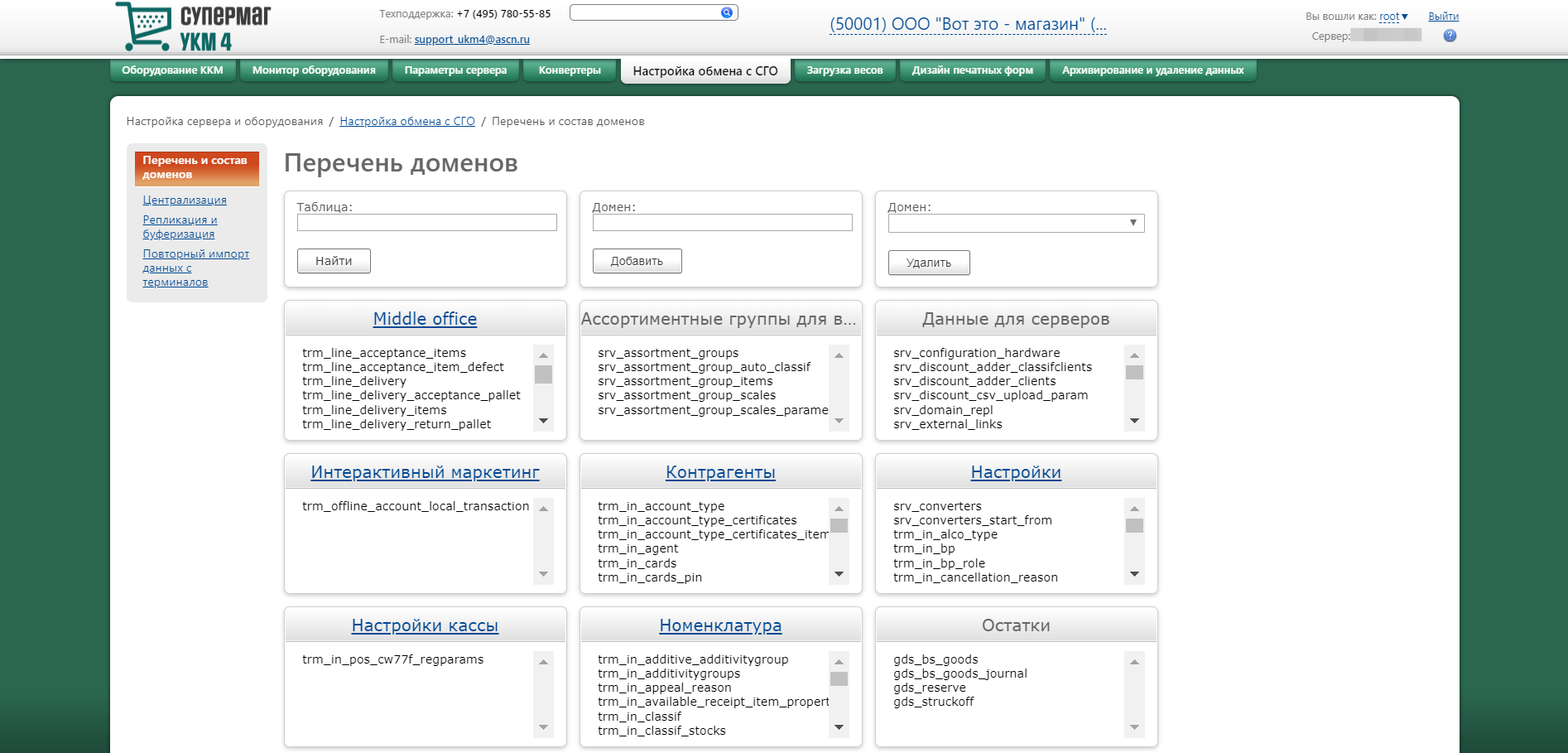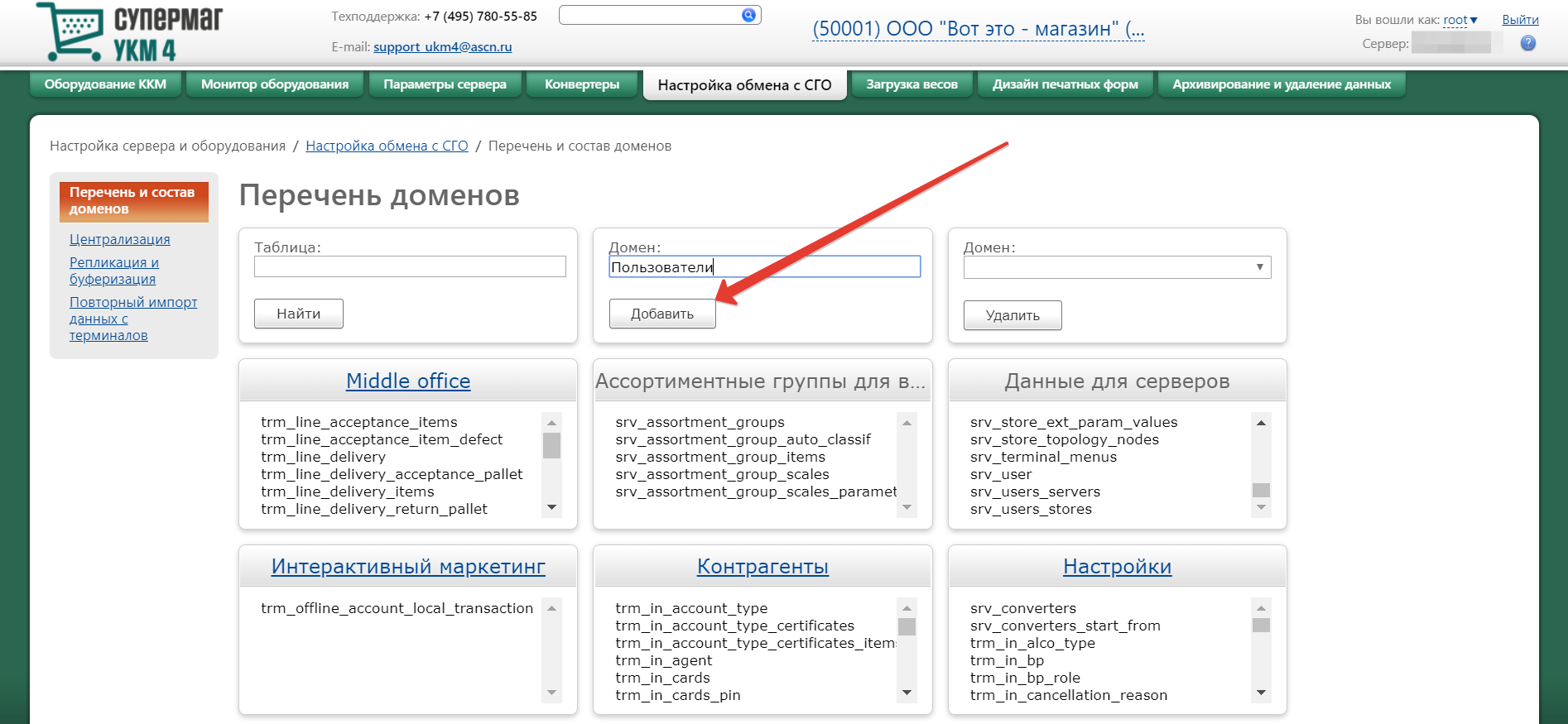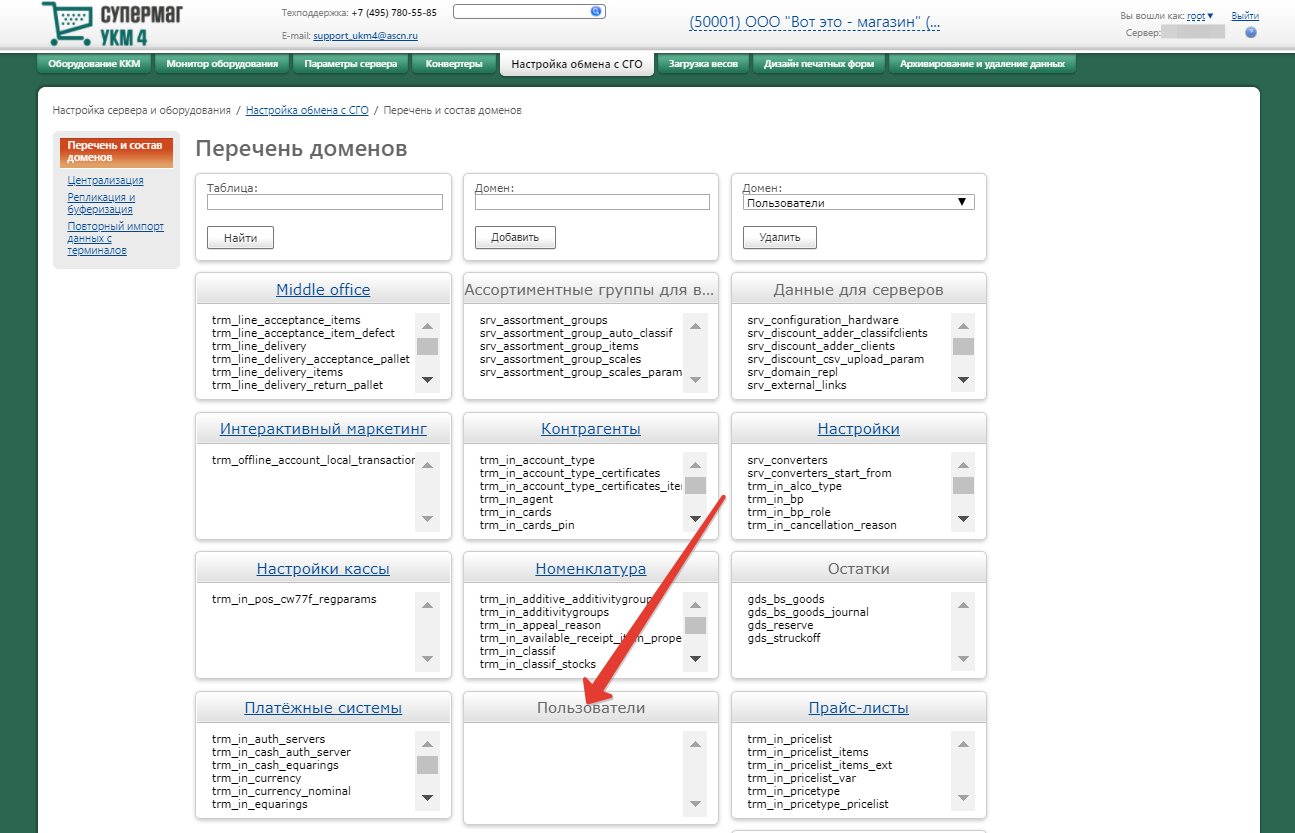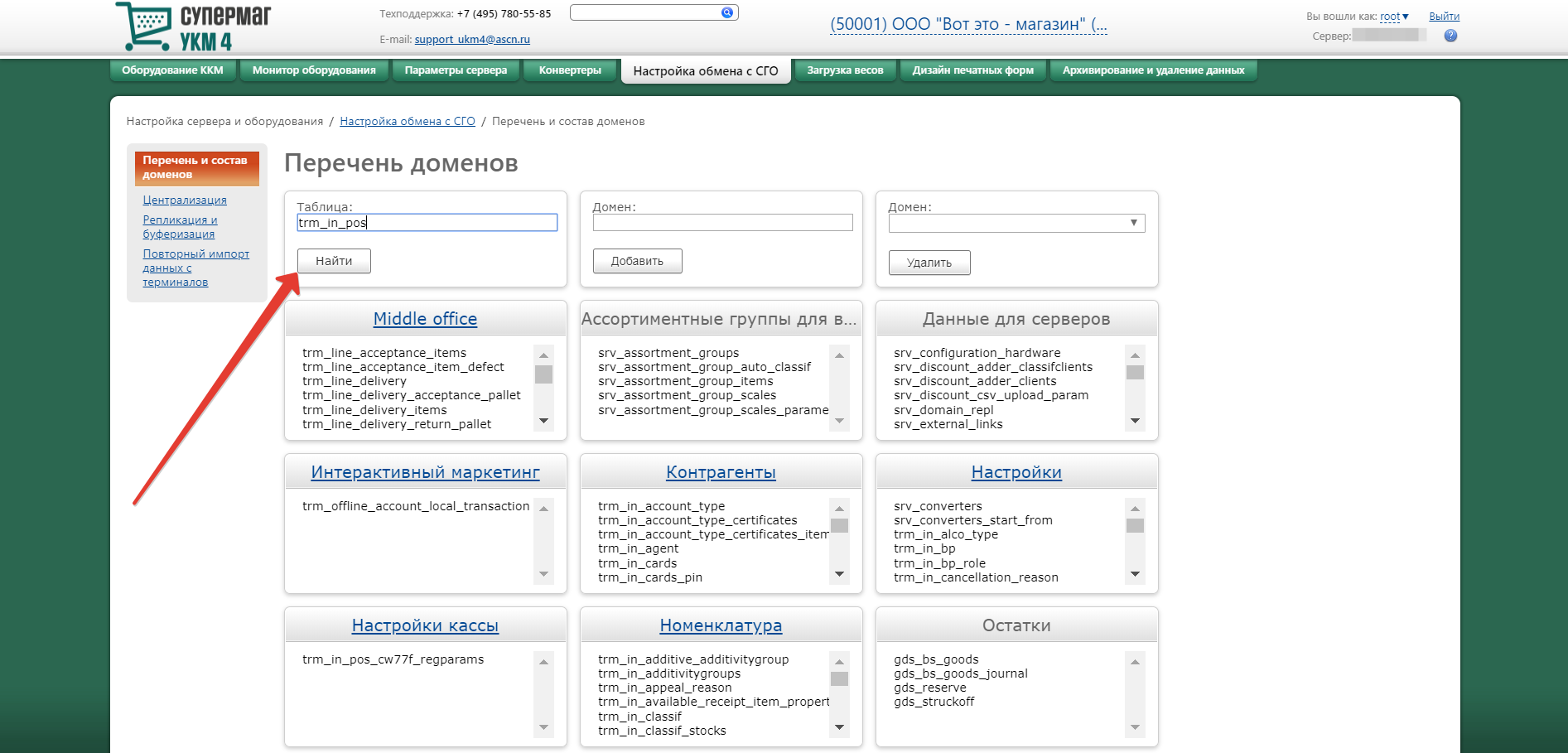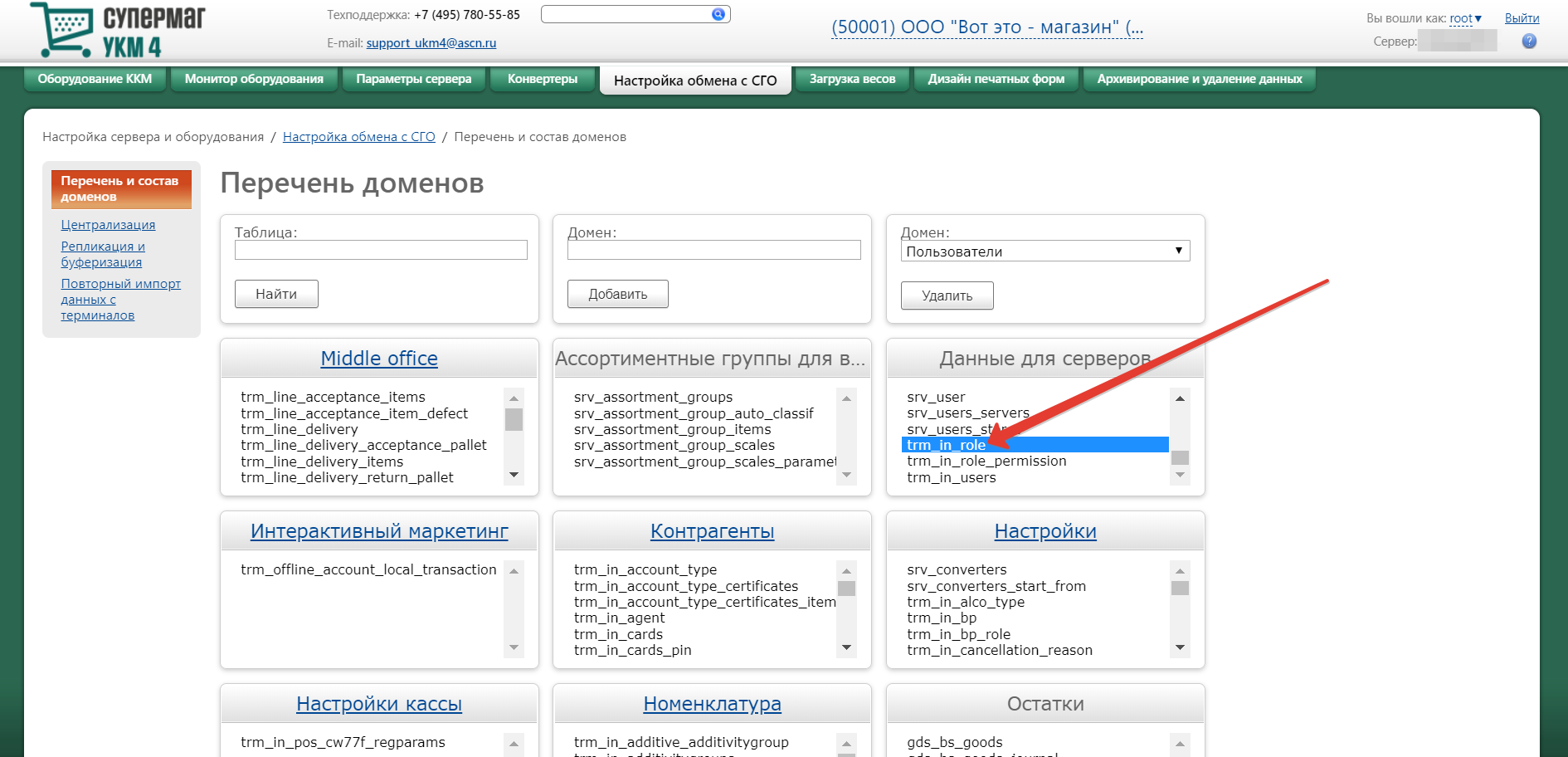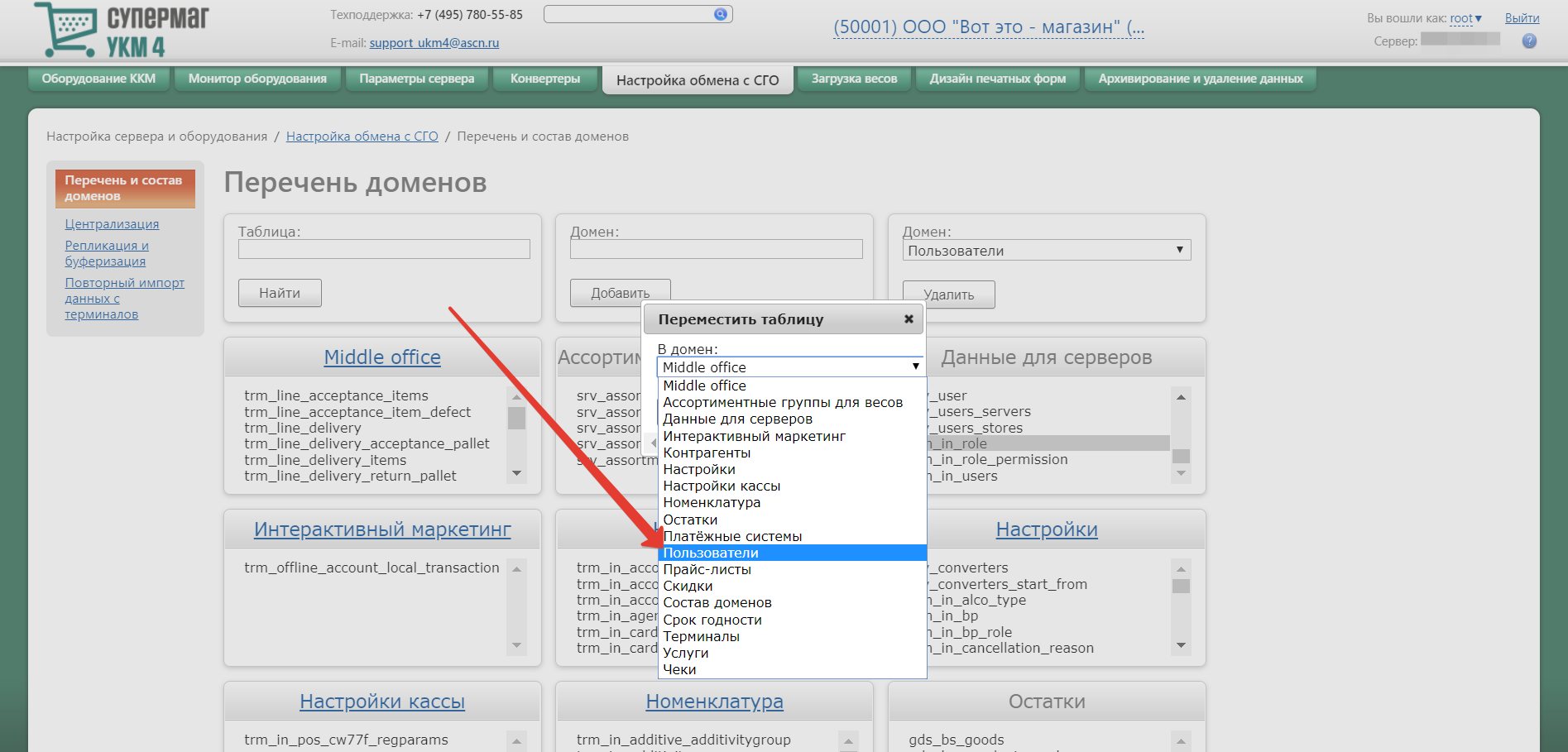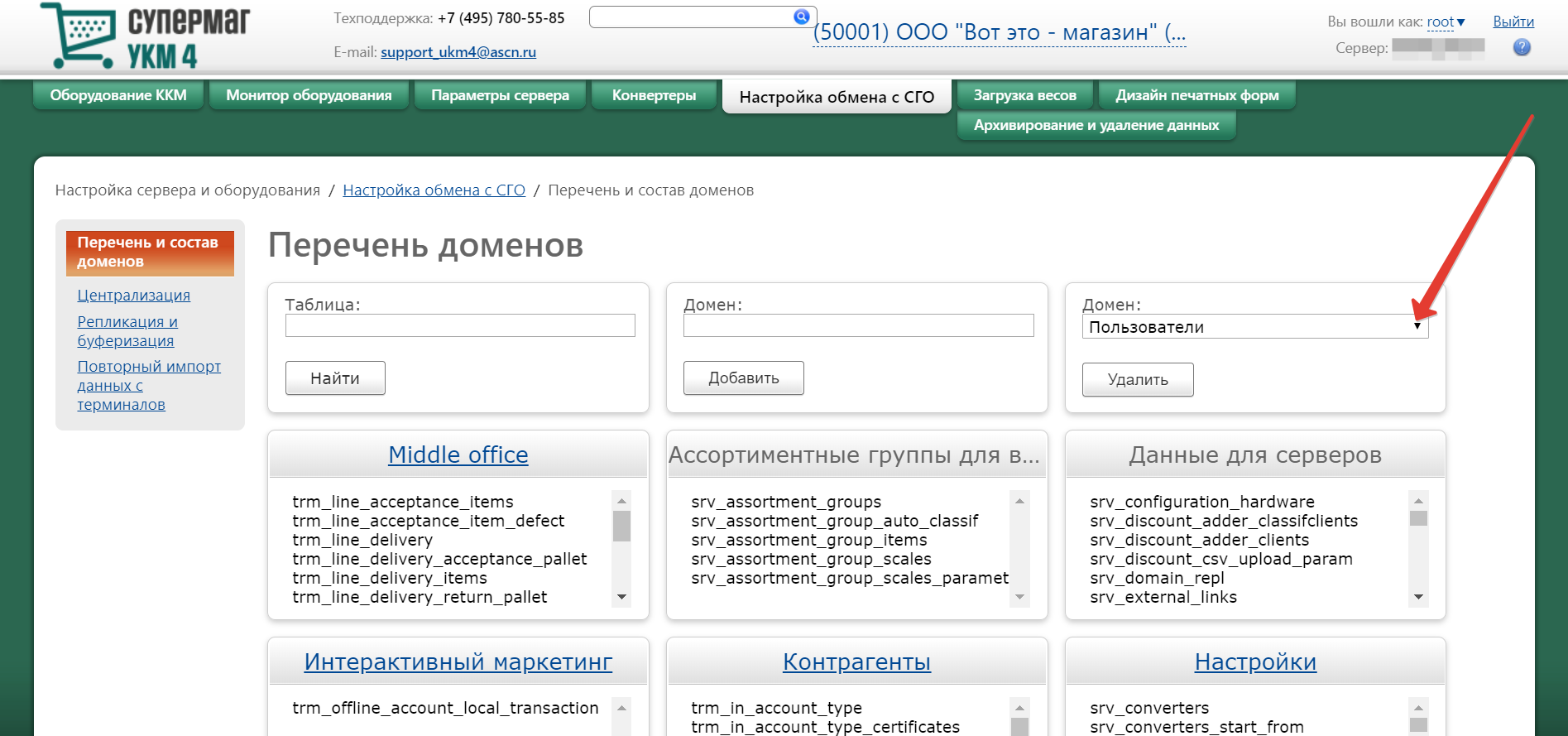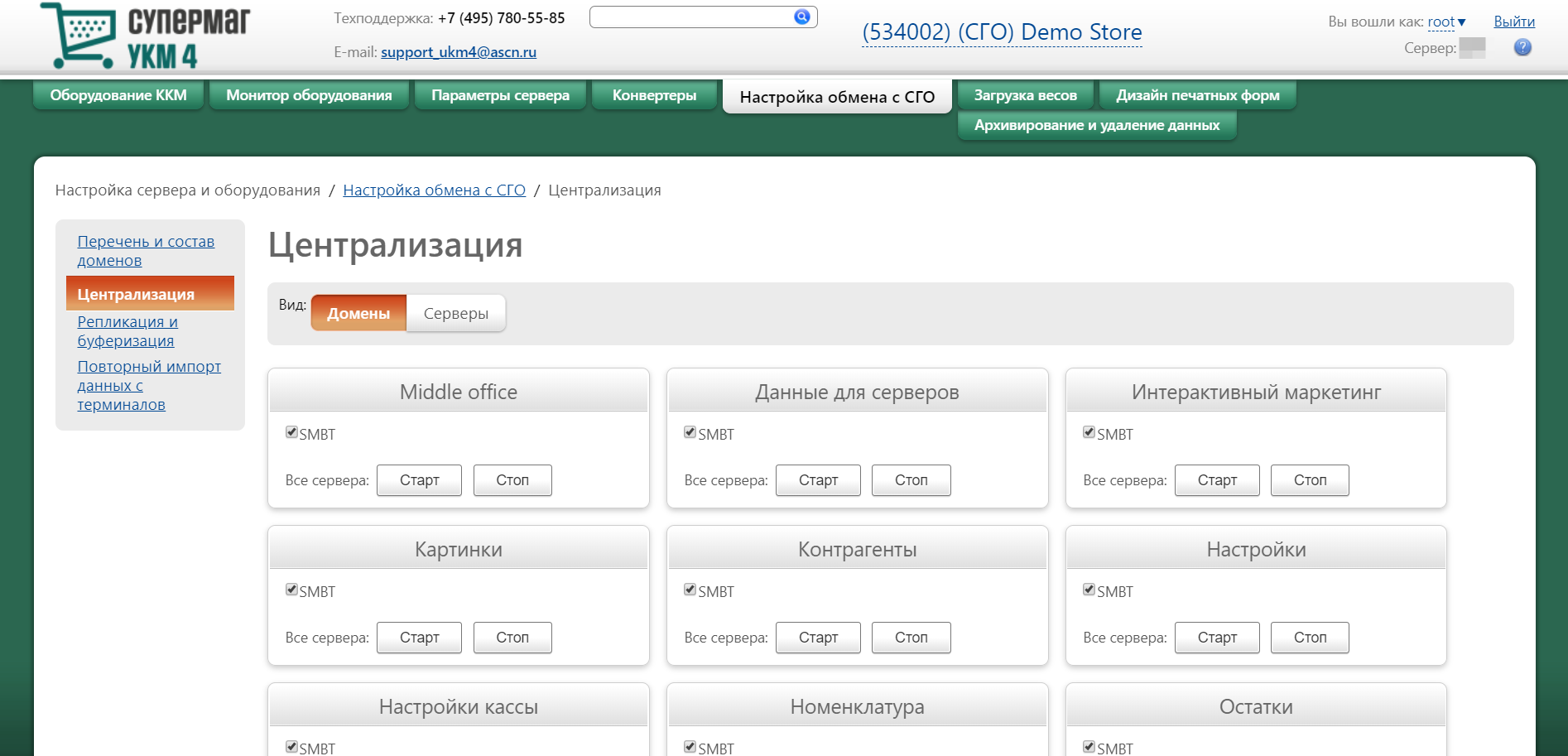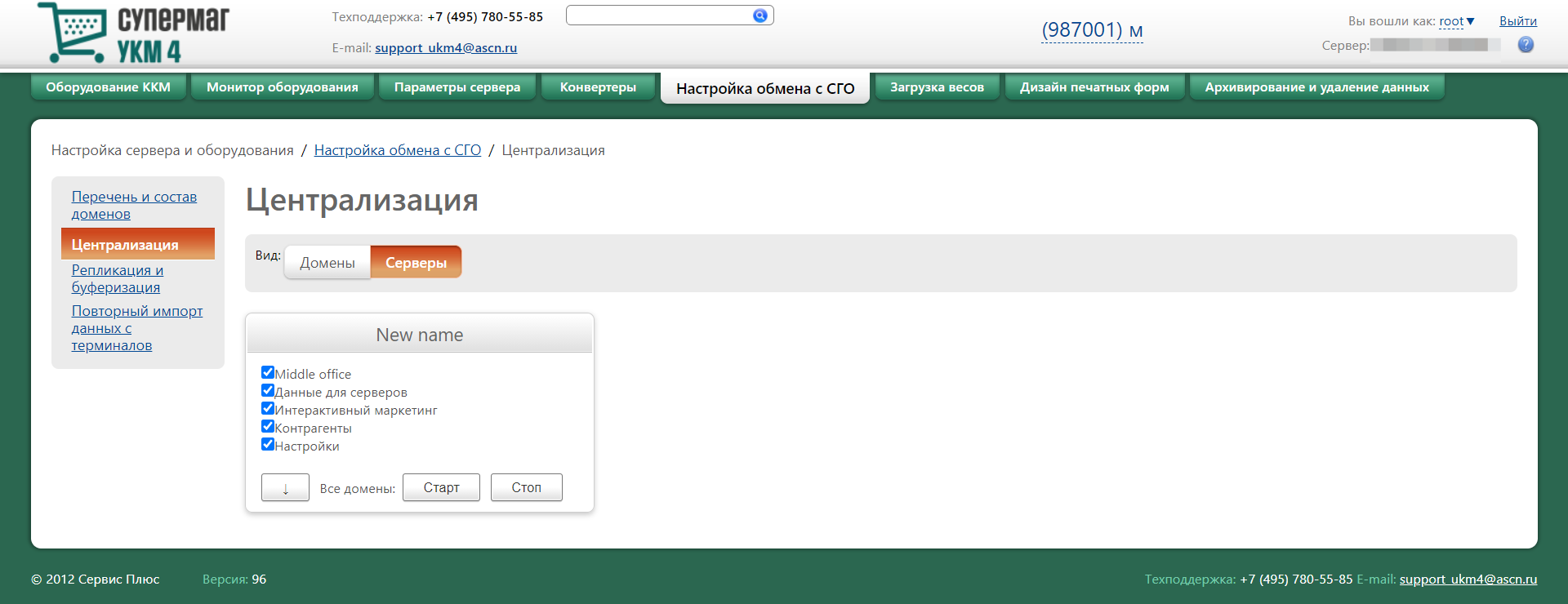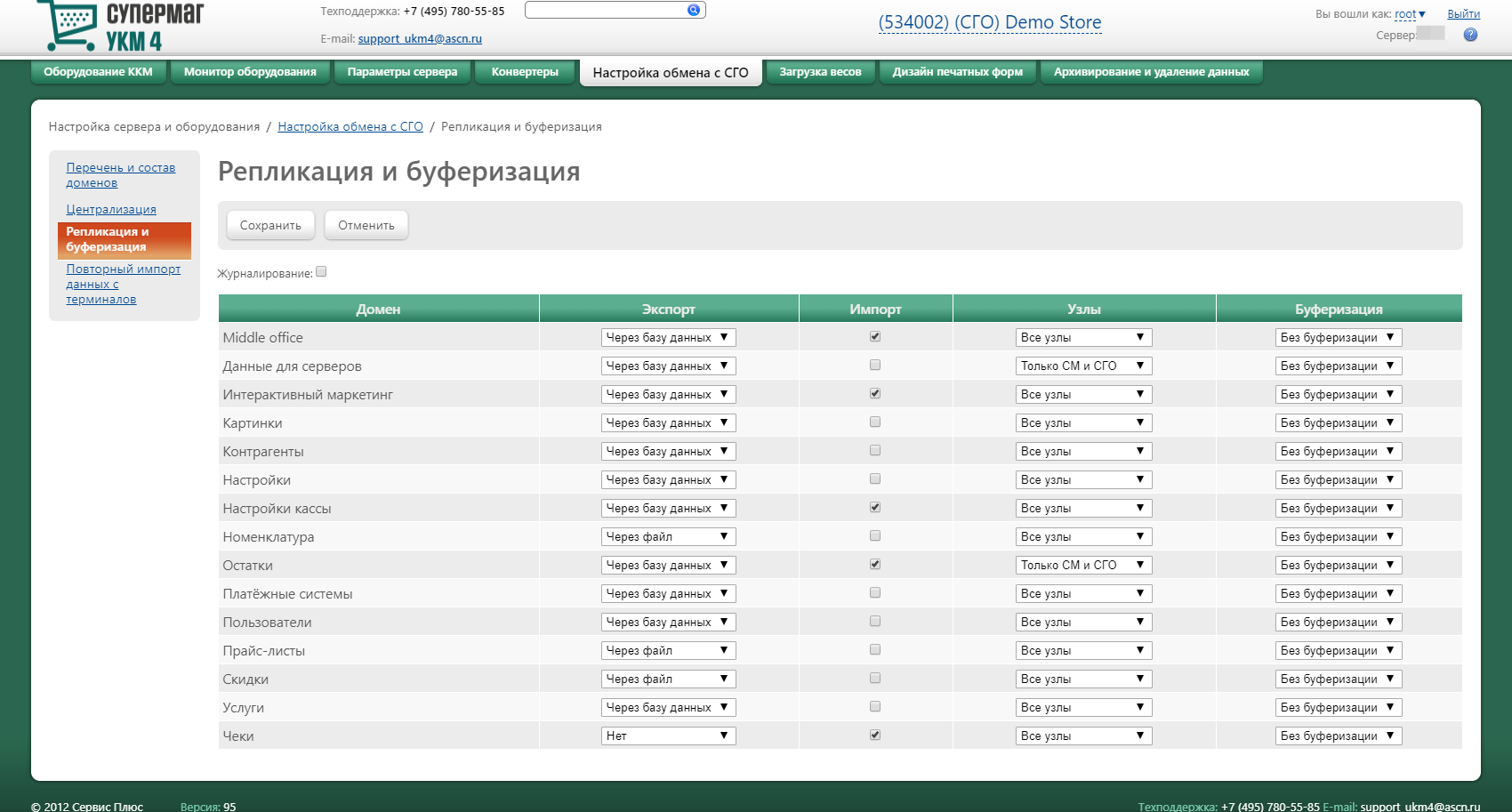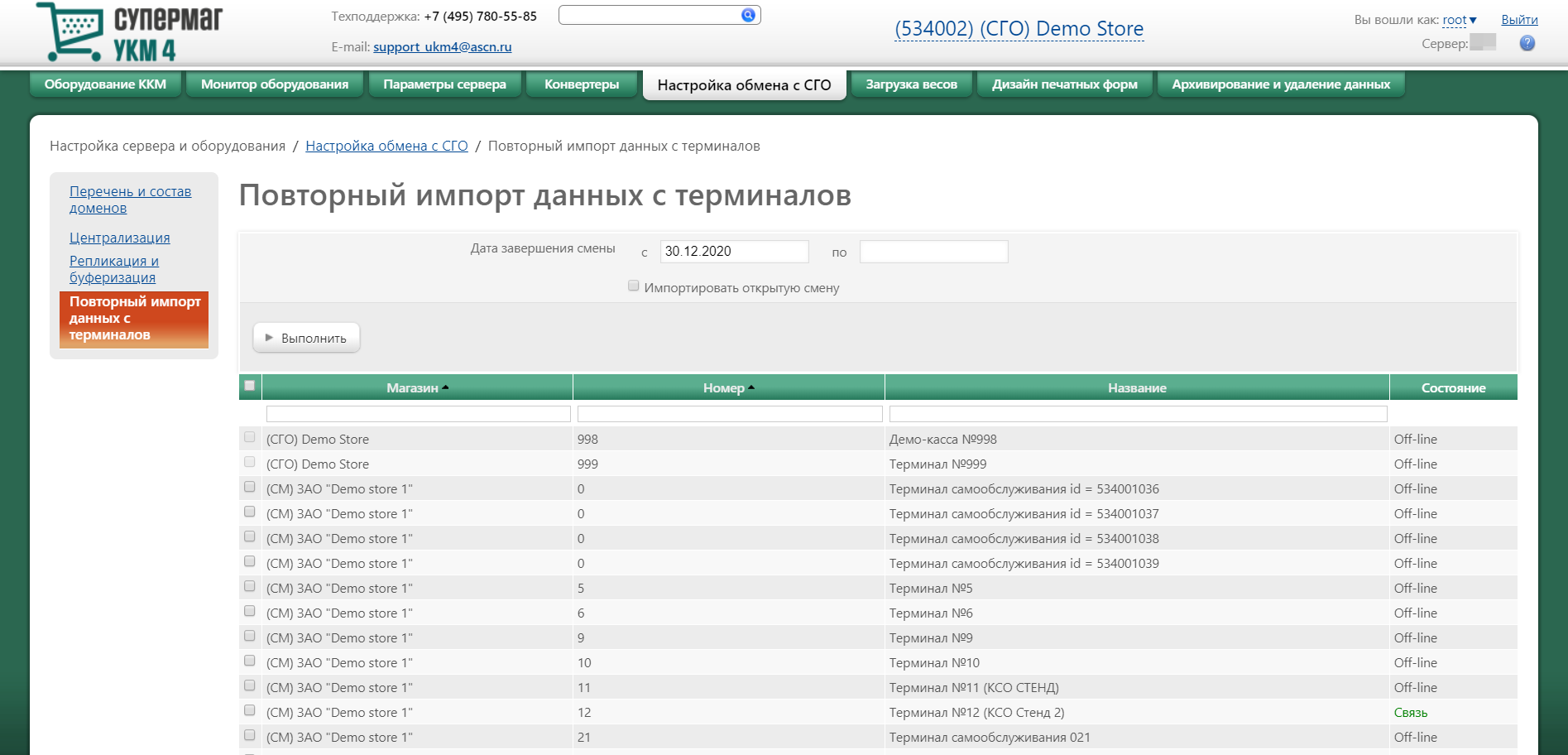...
Все настройки и параметры, задаваемые как администратором, так и пользователями программыУКМ 4, – будь то аппаратная конфигурация, дисконтная система, маркетинговые акции, параметры работы со счетами клиентов и т.д. – хранятся в виде таблиц, сгруппированных в домены. Администратор программы УКМ 4 может самостоятельно определять, какие данные будут задаваться централизовано (в головном главном офисе) и рассылаться во все магазины, а какие настройки могут быть определены локально (в каждом магазине).
Для этого, на сервере главного офиса (СГО) реализованы возможности управления доменами: можно создавать и удалять домены, менять распределение таблиц по доменам, а также указывать, где – на главном сервере или на сервере магазина – будет задаваться и изменяться информация, содержащаяся в таблицах, находящихся в домене.
Пример сочетания локальных и глобальных настроек системы
Управление скидкой на классификатор и артикул может осуществляться следующим образом:
...
Для реализации такого управления скидкой, таблица, в которой задается время действия скидки, должна входить в состав домена, рассылаемого из сервера головного главного офиса во все подчиненные сервера. А таблица, в которой для данной скидки задается товар или группа товаров, должна входить в состав домена, редактируемого непосредственно в магазинах.
Аналогично Аналогичным образом могут быть разделены параметры работы с другими скидками, со счётами счетами клиентов и т.д.
Перечень и состав доменов
Для управления доменами перейдите необходимо перейти в раздел веб-интерфейса "Настройка сервера и оборудования /– Настройка обмена с СГО /– Перечень и состав доменов "(вкладка слева):
| Якорь | ||||
|---|---|---|---|---|
|
После добавления, новый домен появится в общем списке доменов.:
Созданный домен заполняется таблицами с помощью путем их переноса из других доменов. Нужную таблицу можно легко найти на странице, воспользовавшись поисковой строкой:
| Якорь | ||||
|---|---|---|---|---|
|
1. На странице со списком доменов найдите нужно найти домен, из которого хотите предстоит перенести таблицу, и кликните кликнуть по ее названию . Откроется окнотаблицы:
2. В открывшемся окне из раскрывающегося выпадающего списка выберите необходимо выбрать домен, в который будет перенесена таблица. Нажмите , а затем нажать кнопку "Переместить".:
Для удаления домена следует перенести из него все таблицы в другие домены. После этого он станет доступным в группе удаления домена:
. Для удаления домена, необходимо выбрать его название в строке из выпадающего списка доступных для удаления доменов и нажать кнопку "Удалить".:
Внимание!
Удалить можно только тот домен, который не содержит таблицни одной таблицы.
Централизация
Раздел содержит инструменты для принудительной репликации данных с СГО на сервер магазина.
Внимание!
Настройка процедуры централизации доменов на серверы магазинов производится с Главного сервера исключительно специалистами технической поддержки УКМ 4 и только на СГО (при этом, к серверу должен быть подключен дочерний сервер – сервер магазина).
Функциональность доступна в разделе "Настройка сервера и оборудования /– Настройка обмена с СГО /Централизация"– Централизация (вкладка слева):
Если на странице поле на пересечении строки с названием домена и столбца с названием подчиненного сервера (сервера магазина СМ «G-2») отметить галочкой, то содержание таблиц домена будет рассылаться на отмеченный сервер (т.е. множество таблиц домена редактируется на Главном сервере).
Если на пересечении строки с названием домена и столбца с названием подчиненного сервера (сервера магазина) галочка не проставлена, то содержание таблиц данного домена на соответствующий подчиненный сервер (сервер магазина) не рассылается, множество таблиц может на этом подчиненном сервере корректироваться и будет действовать только для данного магазина.
После задания способа администрирования домена следует на этой странице нажать кнопку "Применить".
Репликацию можно проводить в разрезе доменов (скриншот выше) или серверов (скриншот ниже):
Якорь replbuff replbuff
Репликация и буферизация
| replbuff | |
| replbuff |
В данном разделе веб-интерфейса для каждого домена можно задать тип загрузки данных из внешних систем (или сервера СГО) на сервер и кассовые терминалы.
Внимание!
Если на кассовом терминале формируется чек, то данные передаются после окончания процесса формирования чека.
Функциональность доступна в разделе " Настройка сервера и оборудования /– Настройка обмена с СГО /Репликация и буферизация":
В УКМ 4 реализованы следующие типы загрузки данных:Загрузка данных без буферизации - передача – Репликация и буферизация (вкладка слева):
Для каждого домена, содержащего в себе определенное множество таблиц, можно настроить следующие параметры:
Значения Экспорт или Импорт устанавливаются в зависимости от того, что для каждого домена необходимо производить с данными.
Выбрать службу, через которую будет осуществляться обмен данными (при условии, что пользователь имеет право доступа к ресурсам), можно с помощью опций Через базу данных или Через файл.
В столбце Узлы необходимо выбрать адрес импорта/экспорта данных из предложенных системой вариантов:
- все узлы;
- только сервер магазина и СГО;
- только сервер магазина и кассы.
В столбе Буферизация из выпадающих списков, расположенных напротив названий доменов, можно выбрать нужный тип загрузки:
Без буферизации – передача данных с сервера на кассовые терминалы производится автоматически. Процесс передачи инициализируется каждый раз при изменении данных на сервере. Данный тип загрузки используется в случае, если магазину не требуется дополнительное подтверждение факта передачи данных с сервера на кассовые терминалы.
Ручная (загрузка данных через буфер)- данные Ручная – данные передаются с сервера в буфер. Передача данных из буфера на кассовые терминалы производится после подтверждения администратором загрузки данных (действия по подтверждению загрузки данных описаны в разделе "Ручная загрузка"). Данный тип загрузки используется в случае, если требуется дополнительное подтверждение факта передачи данных с сервера на кассовые терминалы.Ручная с журналированием (буферизация с журналом) -
При включении настройки Журналирование данные передаются с сервера в журнал изменений. Передача данных из журнала изменений на кассовые терминалы производится после печати ценников на товары и подтверждения администратором загрузки данных.Журнал изменений – Журнал изменений – это временное хранилище данных, поступивших на сервер из торговой системы. Журнал изменений предназначен для проверки корректности загружаемых данных, печати ценников на новые и измененные товарные позиции, а также загрузки данных на кассовые терминалы. Чтобы включить данный режим необходимо включить флаг "Журналирование", расположенный над таблицей данных. Работа с журналом изменений описана в разделе "разделе Журналы приема цен".
В данном разделе выполняется настройка для первых двух типов. Для настройки загрузки данных следует выполнить действия:
- в секции "Буферизация" из раскрывающихся списков, расположенных напротив названий доменов, выбрать нужный тип загрузки (краткая характеристика типов загрузки представлена выше): Без буферизации или Ручная;
- включить флаги "экспорт" и "импорт" (флаг устанавливаются в зависимости от того, что для каждого домена необходимо производить с данными);
...
Передача данных из журнала изменений на кассовые терминалы производится после печати ценников на товары и подтверждения администратором загрузки данных.
Повторный импорт данных с терминалов
Настройка и запуск повторного импорта данных с терминалов доступны в разделе веб-интерфейса " разделе Настройка сервера и оборудования /– Настройка обмена с СГО /– Повторный импорт данных с терминалов" (вкладка слева):
В окне данном разделе отображается список всех касс, подключенных к серверам магазинов и серверу главного офиса. Перед запуском процесса передачи данных, выберите следует выбрать кассы, с которых они будут переданы. Для этого в каждой строке терминала установите соответствующие флаги. Далее с названием соответствующего терминала нужно поставить галочку. Приведенный список терминалов можно сортировать в возрастающем или убывающем алфавитном порядке названий магазинов и по номерам смен с помощью кнопок и в соответствующих столбцах. Далее, в поле "Дата завершения смены : Сс ... ПО " установите по необходимо установить интервал времени, за который необходимо требуется получить данные. Так же Также существует возможность передать данные открытой смены (если она попадает в указанный интервал), : для этого включите флаг "достаточно отметить галочкой параметр Импортировать открытую смену". Запуск передачи данных выполняется нажатием на кнопку "Выполнить".